Πώς να βρείτε γρήγορα και να αντικαταστήσετε πολλά φύλλα εργασίας ή ολόκληρο το βιβλίο εργασίας;
Η εύρεση και αντικατάσταση ενός χαρακτήρα ή λέξης στο ενεργό φύλλο εργασίας μπορεί να είναι εύκολο για εσάς, αλλά πώς να βρείτε και να αντικαταστήσετε πολλά φύλλα εργασίας ή ολόκληρο το βιβλίο εργασίας; Μετά από αυτό το σεμινάριο, θα βρείτε τα κόλπα.
Βρείτε και αντικαταστήστε σε πολλά φύλλα εργασίας ή ολόκληρο βιβλίο εργασίας με εύχρηστα Kutools για Excel ![]()
Εύρεση και αντικατάσταση σε πολλά φύλλα εργασίας ή ολόκληρο βιβλίο εργασίας με τη δυνατότητα Εύρεση και αντικατάστασης
Βρείτε και αντικαταστήστε πολλά φύλλα acroos
1. Τύπος Ctrl για να επιλέξετε πολλά φύλλα που θέλετε να βρείτε και να αντικαταστήσετε στο μεταξύ. Δείτε το στιγμιότυπο οθόνης:

Συμβουλή: Κρατώντας το Ctrl κλειδί, μπορείτε να επιλέξετε πολλά μη γειτονικά φύλλα κάνοντας κλικ σε κάθε φύλλο στο Καρτέλα φύλλου μπαρ; Κρατώντας το αλλαγή κλειδί, μπορείτε να επιλέξετε πολλά παρακείμενα φύλλα κάνοντας κλικ στο πρώτο φύλλο και το τελευταίο στο Καρτέλα φύλλου μπαρ.
2. Στη συνέχεια, πατήστε Ctrl + H για να ανοίξετε Εύρεση και αντικατάσταση διαλόγου και, στη συνέχεια, πληκτρολογήστε το κείμενο στο οποίο θέλετε να αντικαταστήσετε βρείτε αυτό πλαίσιο κειμένου και το κείμενο πρέπει να αντικατασταθεί με το Αντικατάσταση με πλαίσιο κειμένου. Δείτε το στιγμιότυπο οθόνης:

3. κλικ Αντικατάσταση όλων. Και εμφανίζεται ένα dialpg για να σας πει πόσες αντικαταστάσεις έχουν γίνει. Δείτε το στιγμιότυπο οθόνης:

4. κλικ OK > Κλεισιμο για να κλείσετε τους διαλόγους. Τώρα τα κείμενα έχουν αντικατασταθεί.
Βρείτε και αντικαταστήστε σε ολόκληρο το βιβλίο εργασίας.
1. Τύπος Ctrl + H για να ανοίξετε το Εύρεση και αντικατάσταση διαλόγου, πληκτρολογήστε το κείμενο στο οποίο θέλετε να αντικαταστήσετε βρείτε αυτό πλαίσιο κειμένου και το κείμενο πρέπει να αντικατασταθεί με το Αντικατάσταση με πλαίσιο κειμένου. Δείτε το στιγμιότυπο οθόνης:
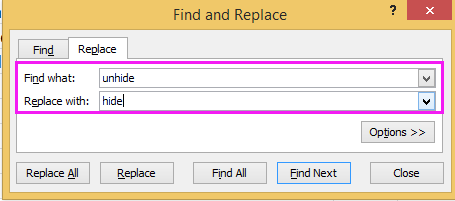
2. κλικ Επιλογές για επέκταση του διαλόγου και, στη συνέχεια, επιλέξτε Βιβλίο εργασίας στο Εντός αναπτυσσόμενη λίστα. Δείτε το στιγμιότυπο οθόνης:
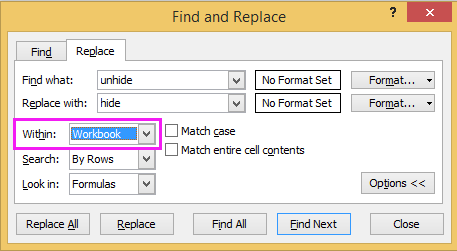
3. Κάντε κλικ στο κουμπί Αντικατάσταση όλων κουμπί. Στη συνέχεια, εμφανίζεται ένας νέος διάλογος και δείχνει πόσες αντικαταστάσεις έχουν γίνει.

4. κλικ OK > Κλεισιμο για να κλείσετε τα dailogs. Στη συνέχεια, όλα τα κείμενα που καθορίσατε έχουν αντικατασταθεί σε ολόκληρο το βιβλίο εργασίας.
Βρείτε και αντικαταστήστε σε πολλά φύλλα εργασίας ή ολόκληρο βιβλίο εργασίας με εύχρηστα Kutools για Excel
Με Kutools για Excel, μπορείτε να βρείτε και να αντικαταστήσετε μια λέξη σε φύλλα και ολόκληρο το βιβλίο εργασίας από το Πλοήγηση τζάμι.
| Kutools για Excel, με περισσότερα από 300 εύχρηστες λειτουργίες, διευκολύνει τις εργασίες σας. |
Μετά το δωρεάν εγκατάσταση Kutools για Excel, κάντε τα παρακάτω:
1. Ανοίξτε το βιβλίο εργασίας και κάντε κλικ στο Kutools > Πλοήγηση για να εμφανιστεί το Πλοήγηση παράθυρο και, στη συνέχεια, κάντε κλικ στο Εύρεση και αντικατάσταση για να μεταβείτε στην καρτέλα Εύρεση και αντικατάσταση Ενότητα. Δείτε το στιγμιότυπο οθόνης:

2. Στο Εύρεση και αντικατάσταση Ενότητα:
(1) Επιλέξτε Αντικαταστήστε και πληκτρολογήστε το κείμενο που θέλετε να αντικαταστήσετε στο βρείτε αυτό πλαίσιο κειμένου και το κείμενο με το οποίο θέλετε να αντικαταστήσετε στο Αντικατάσταση με πλαίσιο κειμένου, επιλέξτε το εύρος κλίμακας που θέλετε να βρείτε και αντικαταστήστε το κείμενο στο Εντάξει , στη συνέχεια, κάντε κλικ στην επιλογή Αντικατάσταση όλων για να τα αντικαταστήσετε. Εάν θέλετε απλώς να βρείτε το κείμενο σε βιβλία εργασίας, κάντε κλικ στο Βρείτε όλα κουμπί, όλα τα κείμενα θα είναι λίστα. Δείτε το στιγμιότυπο οθόνης:

(2) Εάν θέλετε να βρείτε και να αντικαταστήσετε σε επιλεγμένα φύλλα, ενεργό φύλλο, ενεργό βιβλίο εργασίας ή επιλογή, κάντε κλικ στο Εντός αναπτυσσόμενη λίστα, επιλέξτε την κλίμακα όπως χρειάζεστε. δείτε στιγμιότυπα οθόνης:

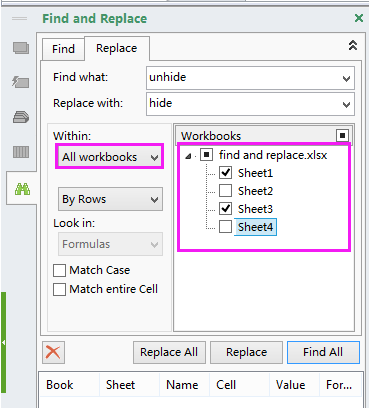
Συμβουλή: Εάν δεν μπορείτε να μάθετε το Εντός αναπτυσσόμενη λίστα και Τετράδια λίστα, κάντε κλικ στο κουμπί επέκτασης για να αναπτύξετε το σύνθετο Εύρεση και αντικατάσταση επιλογές. Δείτε παρακάτω το στιγμιότυπο οθόνης:

Με Kutools για Excel'S Πλοήγηση στο παράθυρο, μπορείτε να κάνετε εναλλαγή μεταξύ δύο φύλλων εργασίας, να απαριθμήσετε όλα τα φύλλα, τις στήλες και τα ονόματα, να προσθέσετε τις εικόνες ή τους τύπους που συνήθως χρησιμοποιείτε στα αγαπημένα και ούτω καθεξής. Για περισσότερες λεπτομέρειες σχετικά με το παράθυρο πλοήγησης, κάντε κλικ εδώ.
Σημείωση: Από προεπιλογή, οι συντομεύσεις για την ενεργοποίηση των Kutools Εύρεση και αντικατάσταση ο διάλογος είναι Κερδίστε + W, αλλά αν είστε εξοικειωμένοι με τη συντόμευση Ctrl + F, μπορείτε να μεταβείτε στη ρύθμιση για έλεγχο Πατώντας Ctrl + F για εφαρμογή Εύρεση και αντικατάσταση του Kutools επιλογή και μετά όταν πατάτε Ctrl + F, Αυτό Εύρεση και αντικατάσταση αναδύεται ο διάλογος.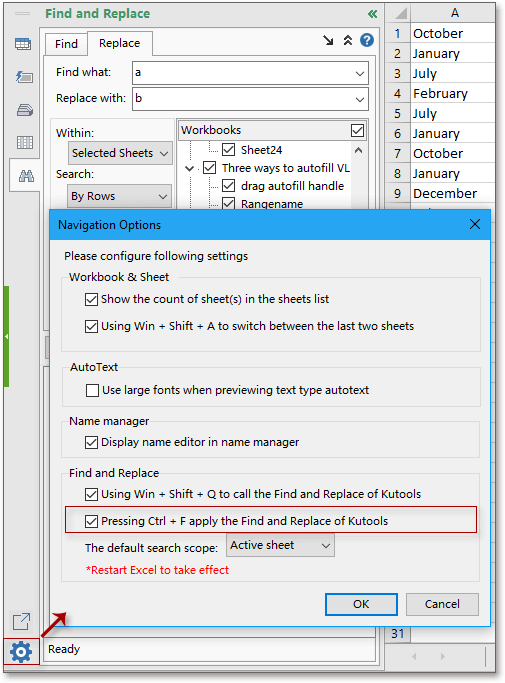
Διαδήλωση
Τα καλύτερα εργαλεία παραγωγικότητας γραφείου
Αυξήστε τις δεξιότητές σας στο Excel με τα Kutools για Excel και απολαύστε την αποτελεσματικότητα όπως ποτέ πριν. Το Kutools για Excel προσφέρει πάνω από 300 προηγμένες δυνατότητες για την ενίσχυση της παραγωγικότητας και την εξοικονόμηση χρόνου. Κάντε κλικ εδώ για να αποκτήσετε τη δυνατότητα που χρειάζεστε περισσότερο...

Το Office Tab φέρνει τη διεπαφή με καρτέλες στο Office και κάνει την εργασία σας πολύ πιο εύκολη
- Ενεργοποίηση επεξεργασίας και ανάγνωσης καρτελών σε Word, Excel, PowerPoint, Publisher, Access, Visio και Project.
- Ανοίξτε και δημιουργήστε πολλά έγγραφα σε νέες καρτέλες του ίδιου παραθύρου και όχι σε νέα παράθυρα.
- Αυξάνει την παραγωγικότητά σας κατά 50% και μειώνει εκατοντάδες κλικ του ποντικιού για εσάς κάθε μέρα!
